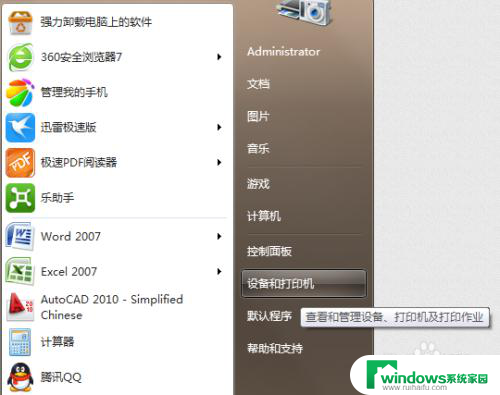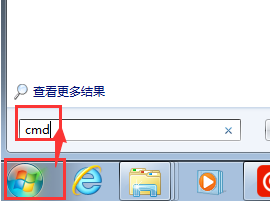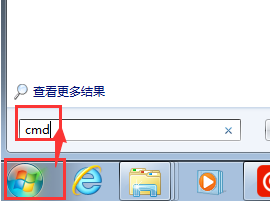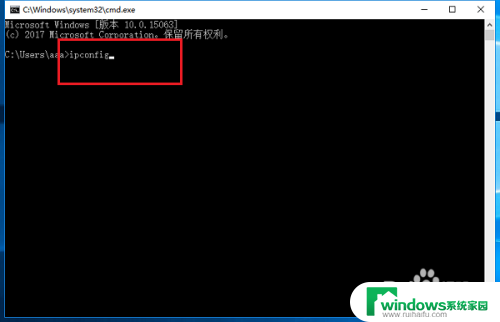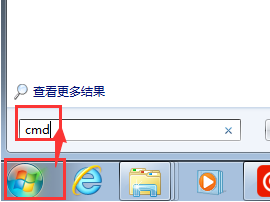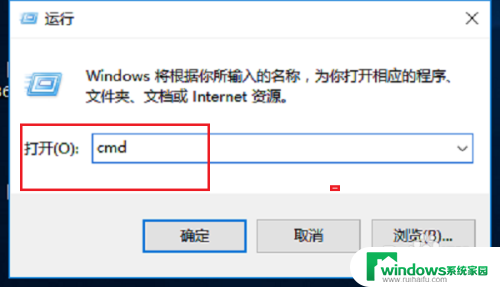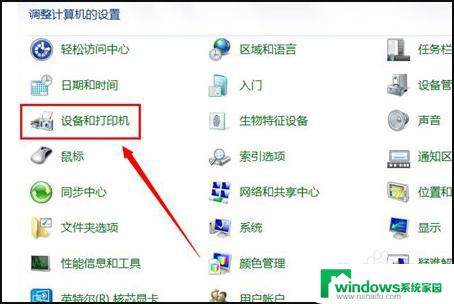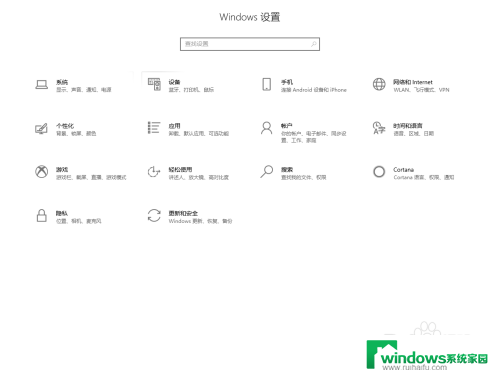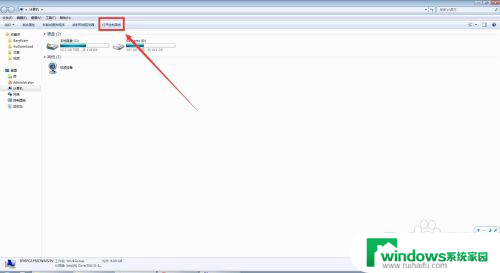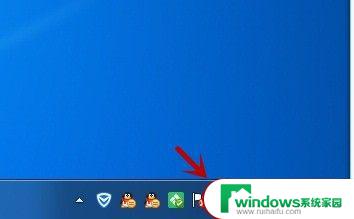打印机的ip地址和电脑一样吗 如何保证电脑与网络打印机IP地址匹配成功
在网络打印机设置时,我们经常需要输入打印机的IP地址,有些人可能会困惑:打印机的IP地址和电脑的IP地址是否一样?打印机的IP地址和电脑的IP地址并不相同,它们是通过局域网连接的设备,在同一网络下有不同的标识。为了确保电脑与网络打印机IP地址匹配成功,我们需要在网络设置中检查IP地址配置是否正确,确保它们在同一网段下,这样才能保证打印机能够顺利连接到电脑并完成打印任务。
具体步骤:
1.首先要查看一下打印机的IP地址,然后到需要连接打印机的电脑上打开“设备和打印机”。
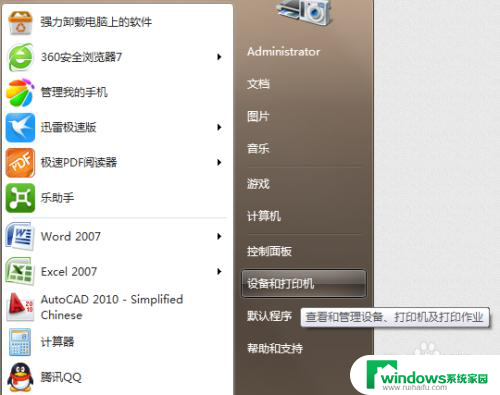
2.找到电脑原先已经连接过的打印机,右键选择“打印机属性”。

3.出现如下对话框。
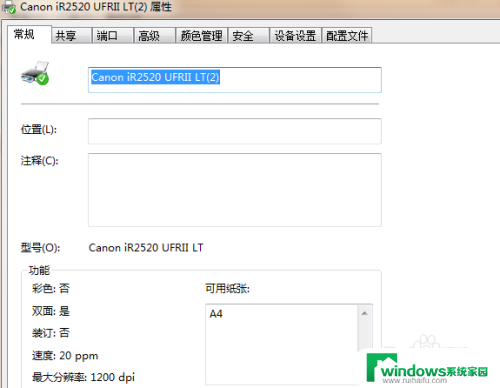
4.选择“端口”选项。
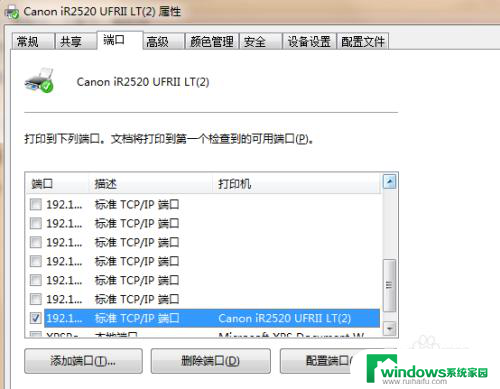
5.点击“添加端口”,出现如下对话框后。选择“Standard TCP/IP Port”,然后点击“新端口”。
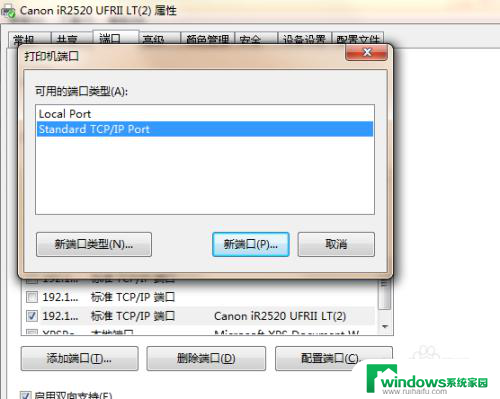
6.出现如下对话框,点击“下一步”。
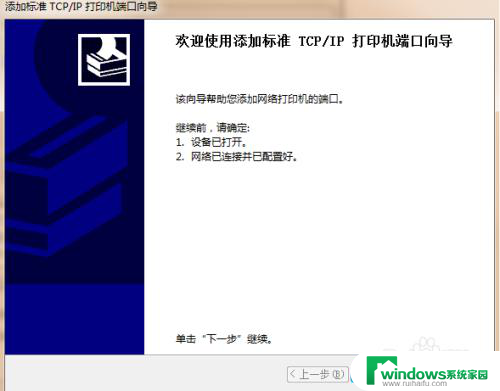
7.在“打印机名和IP地址”后面填写打印机的IP地址。
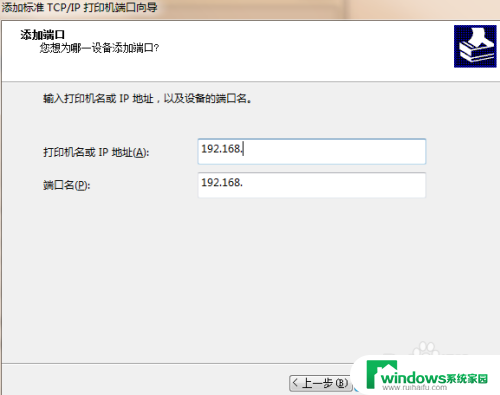
8.电脑搜索打印机,并连接。
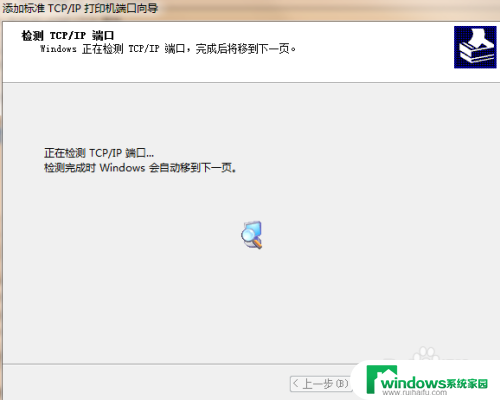
9.返回原先步骤,查看打印机的IP地址添加成功,即可打印。
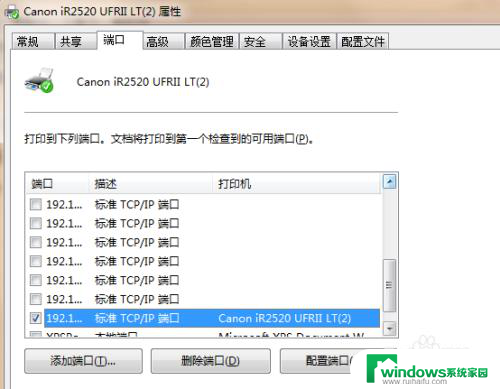
以上就是打印机的IP地址和电脑一样吗的全部内容,如果你遇到了同样的情况,可以参照小编的方法来处理,希望这对大家有所帮助。